主编还原win10系统手误关闭便签的办法
发布日期:2019-10-08 作者:电脑公司 来源:http://www.086111.com1、在windwos10系统里,点击开始菜单;
![]()
2、在开始搜索框中,键入“regedit.exe”,回车打开注册表编辑器;
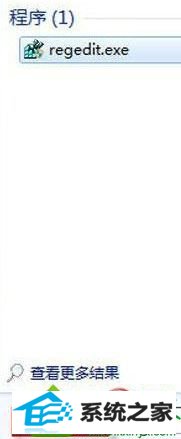
3、如果跳出的是用户账户控制窗口,请按“是”继续;
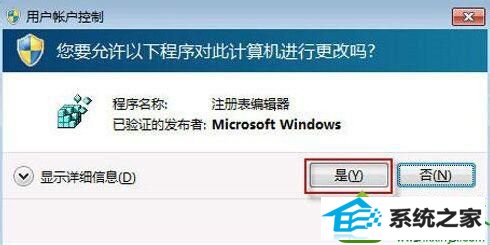
4、找到下列的注册表子项: HKEY_CURREnT_UsER/software/Microsoft/windows/CurrentVersion/Applets/stickynotes。
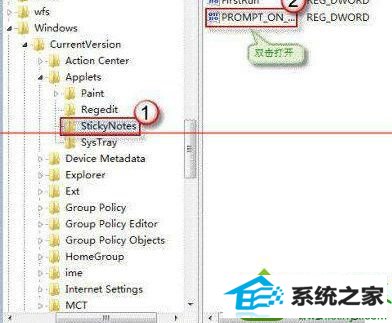
5、双击 pRoMpT_on_dELETE 注册表项。 在“值”数据框中,输入00000001,再单击“确定”;
6、退出注册表。现在就完成了。再去删除便签,提示框还是会跳出来。
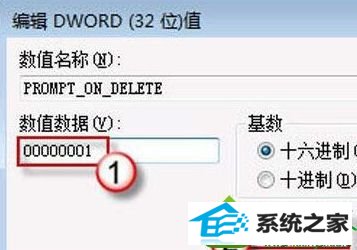
windows10系统手误关闭电脑便签的解决方法讲解到这里,下次遇到同样问题可以按照上述方法操作,简单实用的小方法。
栏目专题推荐
系统下载推荐
系统教程推荐
友情链接